概要
新しいHuawei携帯を買った後、旧Android携帯のデータをHuaweiへ転送したいかもしれません。Mobile転送を利用すれば、3つのステップでこの目的を実現することができます。
HUAWEI Mate 20は既に大注目されたが、考えるべきな問題もある。本当に新しい携帯を買う必要が有るだろうか。新携帯を購入したら、元携帯のインフォメーションはどうすれば良いだろうか。元携帯のデータを新携帯へ転送する必要が有るだろうか。もし、以上問題の答えは「はい」であれば、どうすれば良いだろうか。例えば、元Android携帯の連絡先をHUAWEI P20へ転送する方法は何だろう。
普通、Huaweiの一番ハイライトは相変わらずそのスーパーカメラ機能である。外見とシステムの方は、革新的なデザインも有るので良い印象を与えてくれる。
元携帯データを新携帯へ転送する為に、スマホデータ移行を利用してください。
EelPhone スマホデータ移行はデータプロセッシングを重点とするソフトウェアであり、そのメリットで好評されている。違う携帯の間に連絡先、写真、音楽、ビデオ、テキストメッセージ、電話履歴、アプリ及び他のデータを転送できる。更に、Android、 iOS、 Symbian、 Window或はBlackBerry等多機種の携帯に適用できる。そして、インタフェースもステップも簡単である。概して言えば、簡単に操作できるツールである。このツールを利用してワンクリックで元Android携帯のデータをHuawei P10へ直接転送できる。これからは詳細なガイドを紹介する。
3ステップでAndroidデータをHuawei P10へ転送する.
ステップ1. コンピュータにスマホデータ移行をダウンロードし、インストールし、立ち上げる。メインインタフェースの「携帯電話から携帯電話へのデータ転送」を見つけてクリックする。

ステップ2. 元Android携帯とHuawei P10をUSBライン経由でコンピュータに接続してください。データを正確的に転送する為に、元Android携帯は左側に展示され、HUAWEI P10は右側に展示される事を確認する必要が有る。「入れ替える」をクリックして二つの携帯を簡単に位置転換できる。
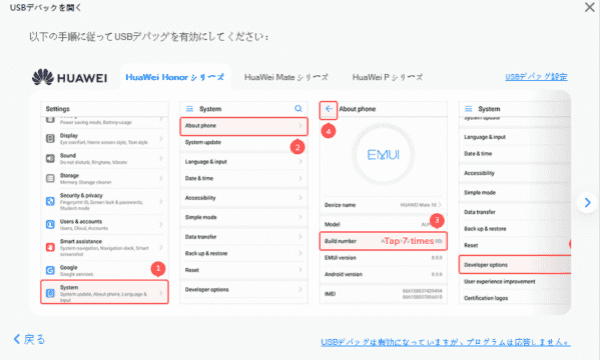
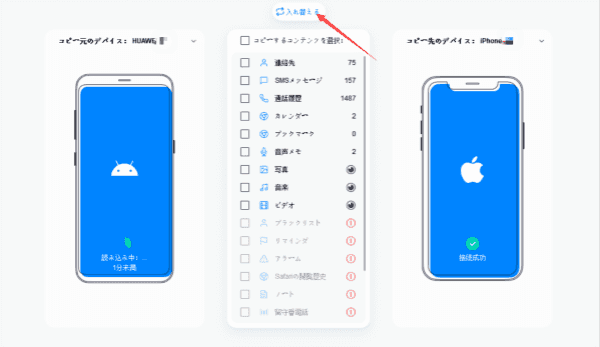
ステップ3. 携帯が認識された後、携帯データ転送を開始する。二つの携帯の間にファイルタイプが有る。デフォルトでは、全てのアイテムがチェックされる。そして、転送したいアイテムをチェックし、他のアイテムをアンチェックし、「コピー開始」をクリックすれば良い。
選択されたデータが全て成功にHUAWEI P10へ転送したら、プログラムはウインドウをポップアップする。「OK」をクリックしてください。
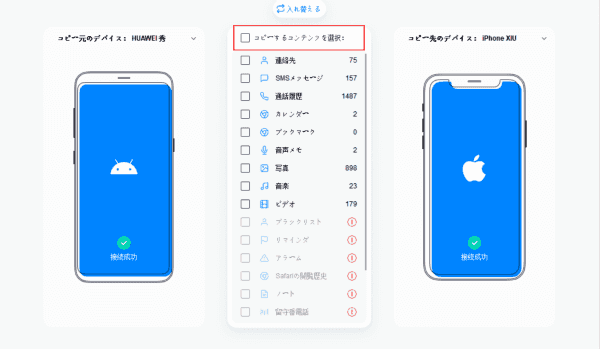

注: プロセス中、二つの携帯とコンピュータとの接続は正常である事を確保してください。
原田薫
この文章はアップデートされました: 2020年4月01日

好み
 ご評価をいただいて誠にありがとうございました
ご評価をいただいて誠にありがとうございました




